Zapnite zobrazenie pravítka v programe Microsoft Word
Pravítko v programe MS Word je vertikálne a horizontálne pruhy umiestnené na okraji dokumentu, teda mimo listu. Tento nástroj nie je predvolene zahrnutý do programu od spoločnosti Microsoft, aspoň vo svojich najnovších verziách. V tomto článku budeme hovoriť o tom, ako zahrnúť pravítko v programe Word 2010, ako aj v predchádzajúcich a nasledujúcich verziách.
Skôr než začneme skúmať túto tému, uvidíme, prečo je pravidlo v programe Word vôbec potrebné. Najskôr je tento nástroj potrebný na zarovnanie textu a s ním aj tabuľky a grafické prvky, ak existujú, použité v dokumente. Rovnaké zarovnanie obsahu je relatívne navzájom alebo vzhľadom na hranice dokumentu.
Poznámka: Vodorovný pravítko, ak je aktívne, sa zobrazí vo väčšine zobrazení dokumentu, ale vertikálne iba v režime rozloženia stránky.
obsah
Ako dať pravidlo v programe Word 2010-2016?
1. Po otvorení dokumentu programu Word prepnite z karty "Domov" na kartu "Zobraziť" .
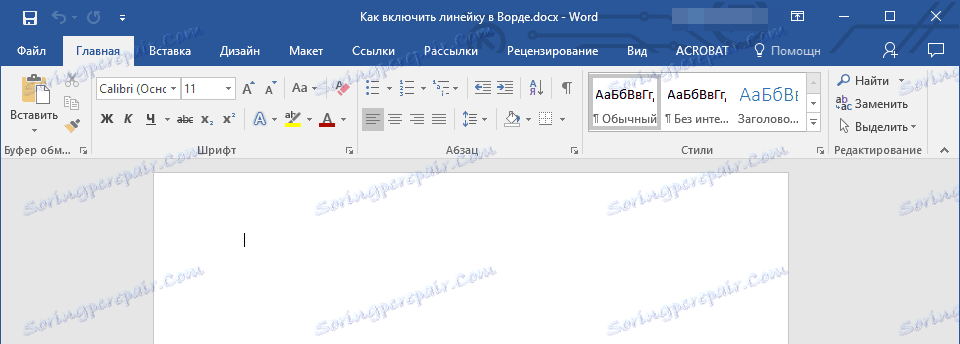
2. V skupine "Modes" nájdite položku "Pravítko" a začiarknite políčko vedľa nej.
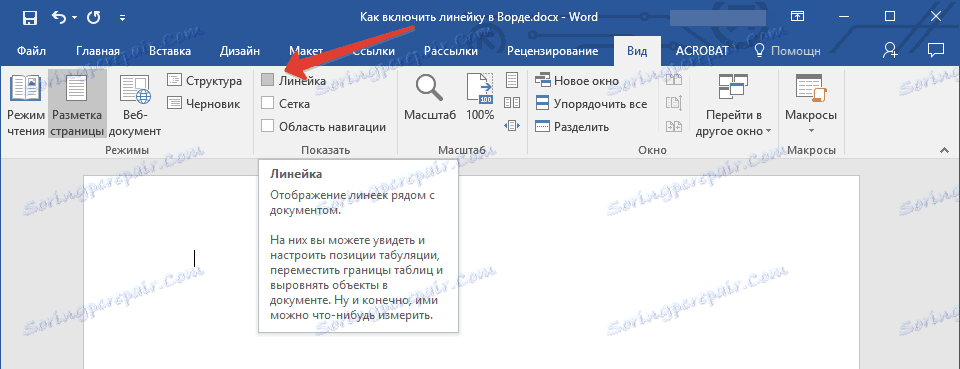
3. Dokument zobrazuje vertikálne a horizontálne pravítko.
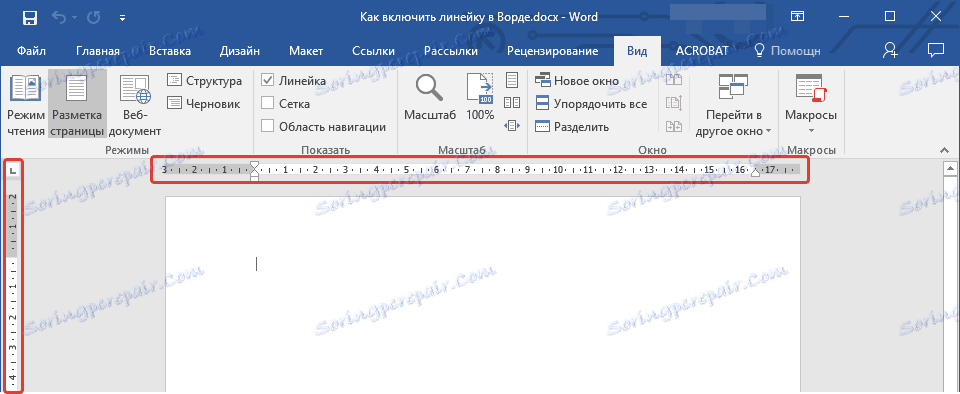
Ako vytvoriť pravítko v programe Word 2003?
Pridajte pravidlo v starších verziách kancelárskeho programu od spoločnosti Microsoft, rovnako ako v novších interpretačných postupoch sa položky samy líšia len vizuálne.
1. Kliknite na kartu "Vložiť" .
2. V rozbaľovacej ponuke vyberte položku "Pravítko" a kliknite na ňu, aby sa zobrazila značka vľavo.
3. Horizontálne a vertikálne pravítko sa zobrazí v dokumente programu Word.
Niekedy sa stane, že po vykonaní vyššie uvedených manipulácií vrátiť vertikálne pravítko v programe Word 2010 - 2016, a niekedy vo verzii 2003, zlyhá. Ak chcete, aby bol viditeľný, musíte aktivovať príslušný parameter priamo v ponuke nastavení. Informácie o tom, ako to urobiť, si prečítajte nižšie.
1. V závislosti od verzie produktu kliknite na ikonu programu MS Word v ľavom hornom rohu obrazovky alebo na tlačidlo "Súbor" .
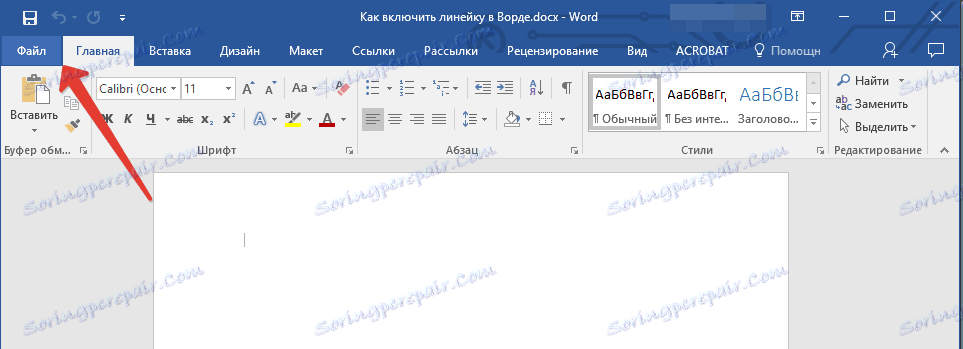
2. V zobrazenej ponuke nájdite časť "Možnosti" a otvorte ju.
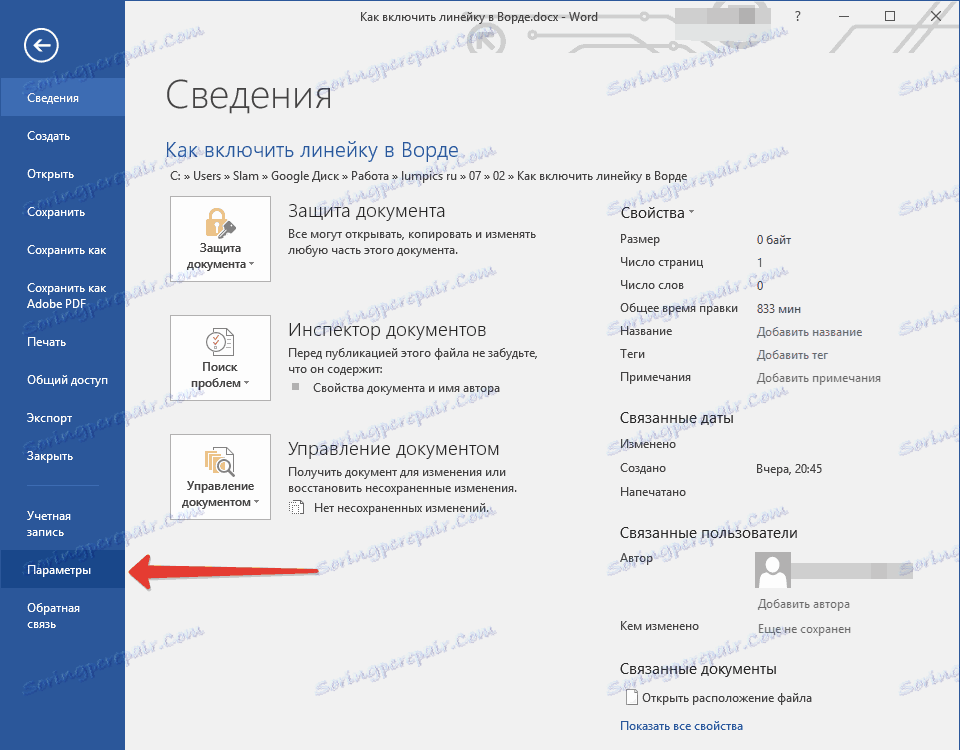
3. Otvorte položku "Rozšírené" a prejdite nadol.
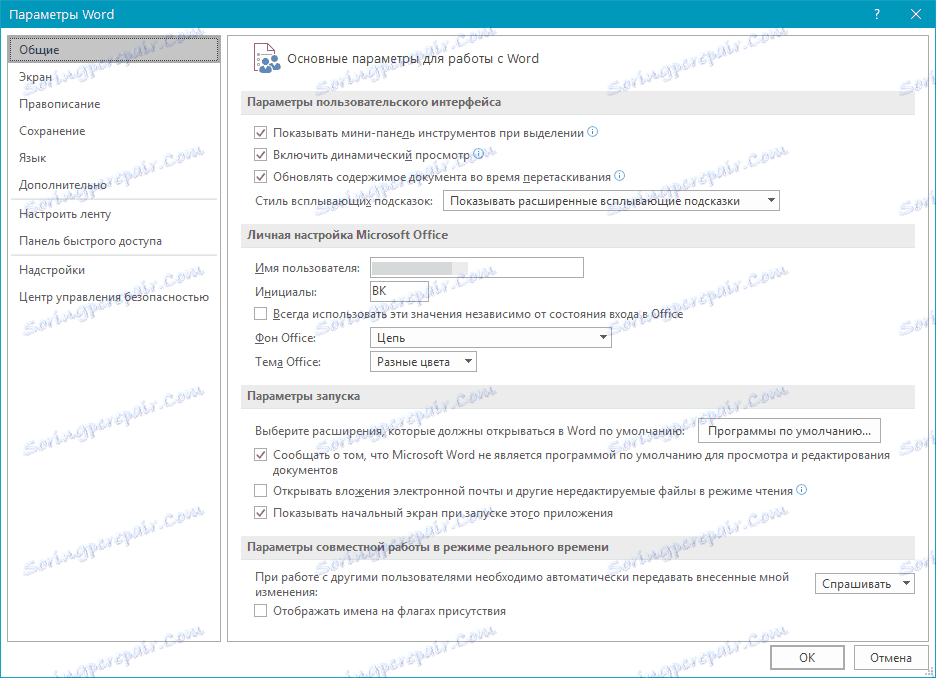
4. V časti "Obrazovka" nájdite položku "Zobraziť vertikálne pravítko v režime značenia" a začiarknite políčko oproti.

5. Teraz po zapnutí zobrazovania pravítka metódou popísanou v predchádzajúcich častiach tohto článku sa obidva pravítka objavia vo vašom textovom dokumente - horizontálne a vertikálne.
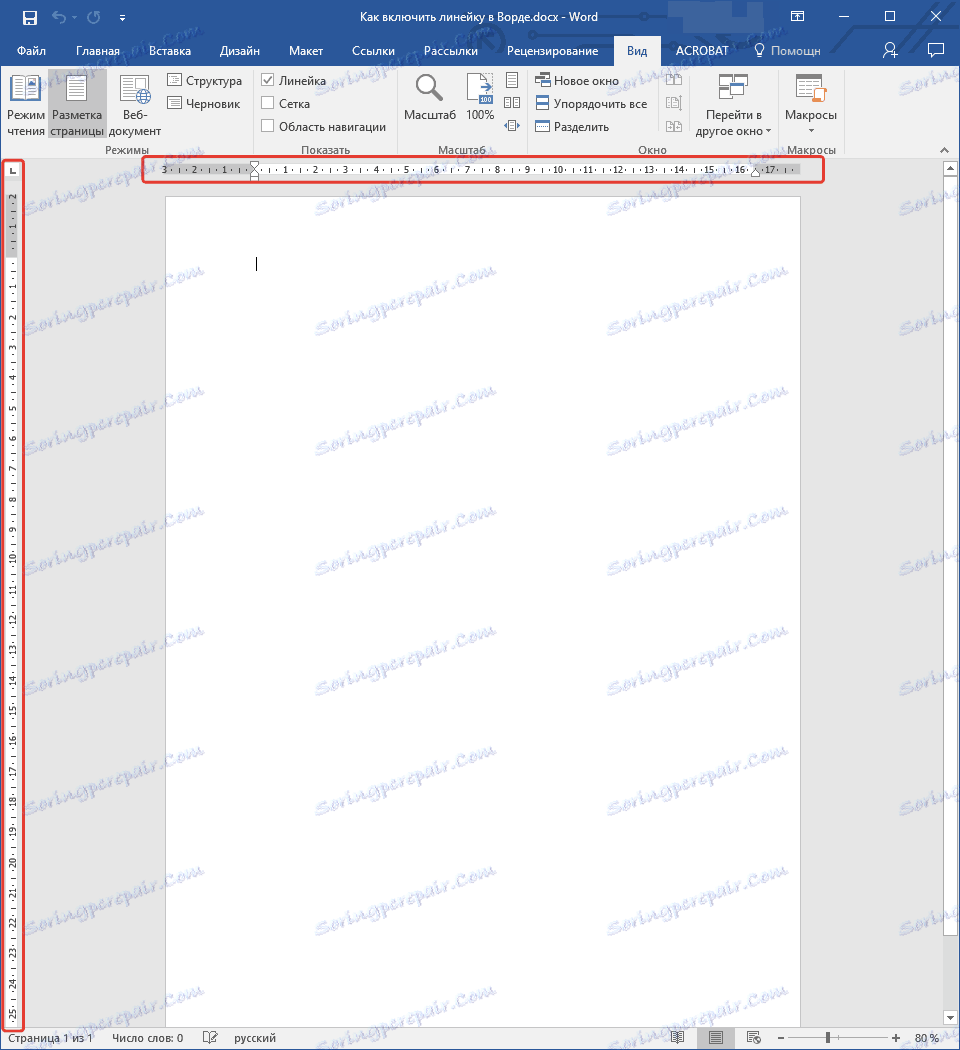
To je všetko, teraz viete, ako zahrnúť pravítko do MS Word, čo znamená, že vaša práca v tomto úžasnom programe sa stane pohodlnejším a efektívnejším. Želáme vám vysokú produktivitu a pozitívne výsledky v práci aj v tréningu.